Hoe bewerk een beschermde PDF in Mac OS X
Kan je geen wachtwoord beveiligd PDF-bestand in Mac OS X of Windows bewerken? Geen paniek. Over het algemeen zijn wachtwoord beveiligde PDF-bestanden beveiligd tegen kopiëren, printen en bewerken. Dit is de reden dat je een PDF bestand niet kan bewerken. Toch bestaat er een oplossing. Bekijk de makkelijkste oplossing hieronder.
Om een wachtwoord beveiligd PDF-bestand te bewerken, moet je twee dingen doen: verwijder de PDF wachtwoord en bewerken de PDF. Hier nemen we het bewerken van een wachtwoord beveiligd PDF-bestand in Mac als een voorbeeld. Voor Windows-gebruikers, kun je de Windows-apps downloaden om beveiligde PDF-bestanden in Windows 8/7 / Vista / XP te bewerken. Volg de onderstaande stappen om deze oplossing te leren.
Stap 1. Verwijder PDF wachtwoord Restrictie
Om de PDF wachtwoord restrictie te verwijderen heb je Wondershare PDF Password Remover voor Mac nodig. Een eenvoudige een handige PDF cracker. Download de Mac versie en installeer het op je computer.
Open de PDF wachtwoord Remover voor Mac. Sleep het wachtwoord beschermde PDF bestand naar deze app. Batch decrypting is mogelijk. Zo kun je meerdere bestanden tegelijkertijd toevoegen. Als je de sleet ziet, betekend het dat het PDF bestand beschermd is. In dat geval moet je het juiste wachtwoord ingeven om het bestand eerst te ontgrendelen. Als je geen slot ziet, betekend dit dat je het bestand kunt bewerken. Klik 'Start' om de PDF bescherming te verwijderen.

Stap 2. Bewerk PDF in Mac OS X
Na de PDF wachtwoord restrictie te verwijderen, schakel je over naar het volgende dee: Bewerk je PDF in Mac. Om een PDF te bewerken, download je eerst de PDF editor. Het is ten zeerste aangeraden dat je hiervoor Wondershare PDF Editor voor Mac gebruikt. Download de test versie van Wondershare PDF Editor voor Mac hier!
Wondershare PDF Editor voor Mac komt met een gebruikersvriendelijk interface. Iedereen kan makkelijk met dit programma overweg, zelfs als je niet zo goed bent met computers. Met dit programma kun je afbeeldingen, grafische elementen en pagina's bewerken. Alle tools staan in de toolbar, deze kan je zelfs bewerken aan de bovenkant van het interface. Wanneer je een PDF bewerkt, klik je op de tools in de toolbar en ga je met de muis over het bestand om het aan te passen. Ze is zeer eenvoudig. Voor meer gedetailleerde informatie, lees je deze gids.
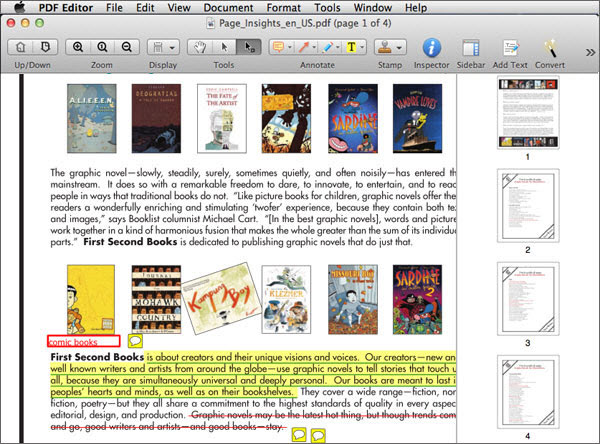
Bekijk de Video Tutorial over hoe je wachtwoord beschermde PDF bestanden kunt bewerken
Gerelateerde Artikelen
Product-verwante vragen? Spreek rechtstreeks naar ons ondersteuning Team >>







